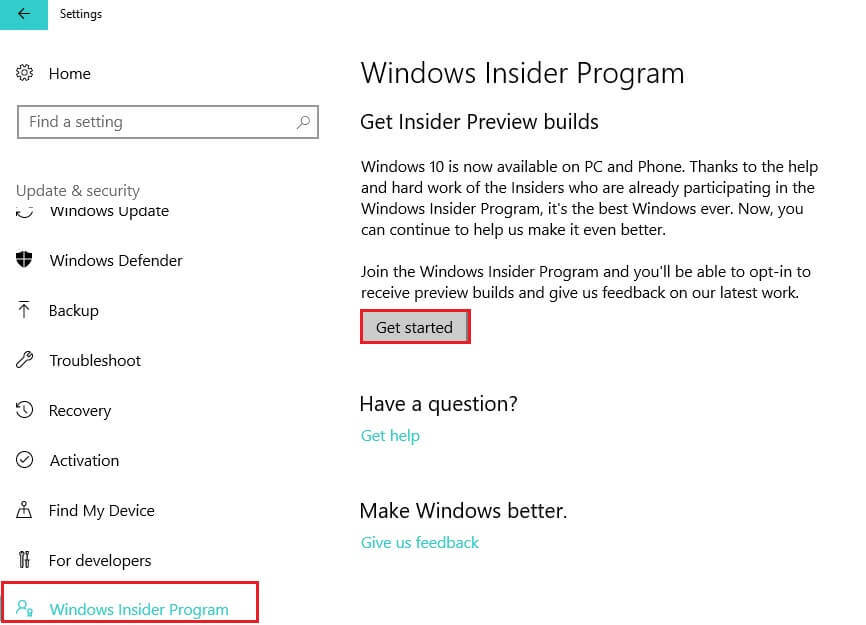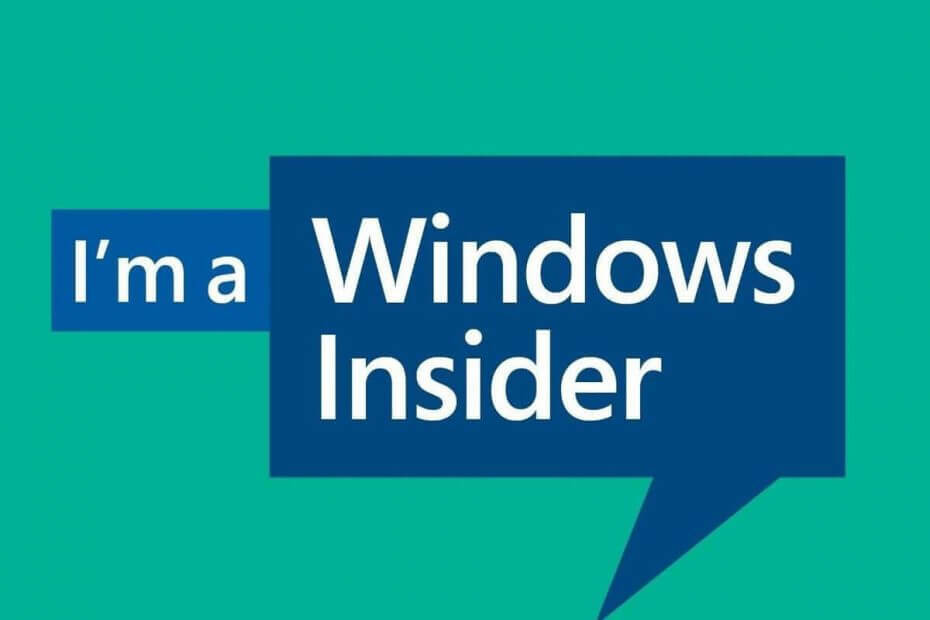ნაბიჯები Windows 10 დეფრაგმენტაციისთვის
Ნაბიჯი 1 - ჯერ შედით თქვენს ანგარიშში, როგორც ადმინისტრატორი. Ეს მნიშვნელოვანია!
ნაბიჯი 2 - ღია Ჩემი კომპიუტერი და გადადით ფაილის მკვლევართან.
ნაბიჯი 3 - მარჯვენა ღილაკით დააჭირეთ დისკს, რომლის დეფრაგმენტაცია გსურთ. დააჭირეთ თვისებებს.
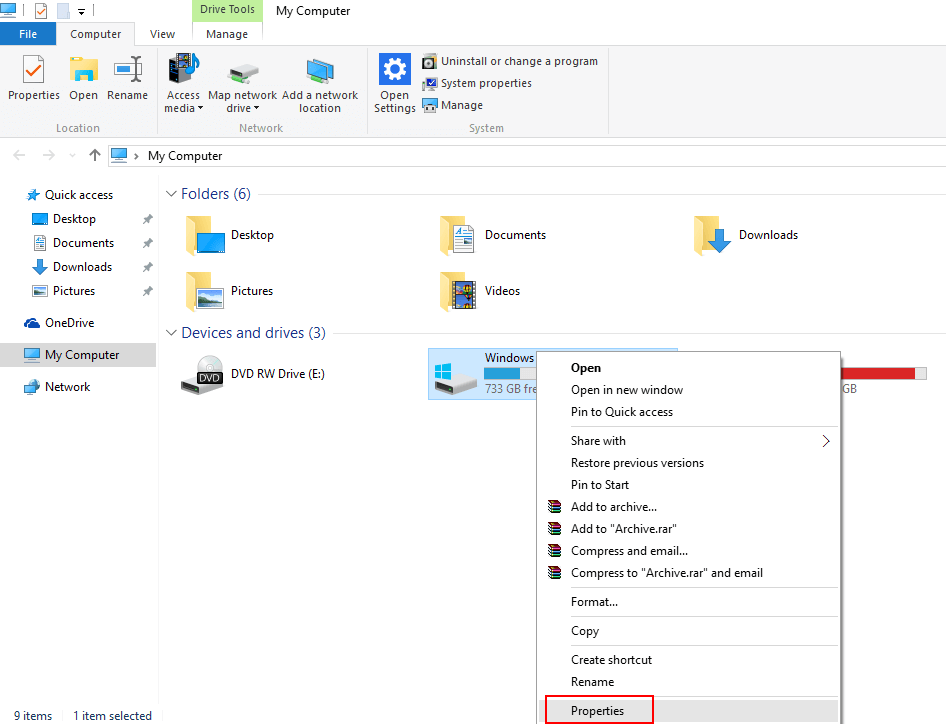
ნაბიჯი 4 - ახლა აირჩიე ინსტრუმენტები დააჭირეთ ღილაკს და დააჭირეთ ღილაკს ოპტიმიზაცია.
ნაბიჯი 5 - ახლა, დააჭირეთ ოპტიმიზაციას, როგორც ნაჩვენებია ქვემოთ.
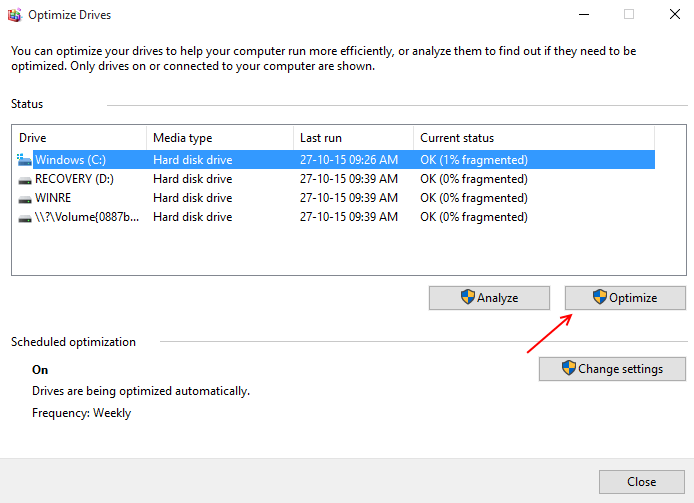
წაიკითხეთ:როგორ გაასუფთაოთ ყველა ტიპის Windows 10 ქეში
რატომ არის Windows 10-ის დაცვა კარგი იდეა და როგორ უნდა გავაკეთოთ ეს?
პირველი კითხვა, რომელიც გვახსოვს არის. სინამდვილეში რას ნიშნავს სიტყვა Defragging? ასე რომ, Defragging არის პროცესი, რომელიც ხელს უწყობს ფრაგმენტაციის ოდენობის შემცირებას. ახლა მეორე კითხვა, რომელიც გვახსენდება არის რას ნიშნავს ფრაგმენტაცია. ფრაგმენტაცია ფაქტობრივად ჩვენი მონაცემების შენახვის გაფანტული მეთოდია. კომპიუტერებში მეხსიერების უწყვეტი მეხსიერების ბლოკების დიდი ბლოკები (ფრაგმენტები) მზადდება ჩვენი მონაცემების შესანახად. როდესაც ბლოკის ზომა აღემატება მონაცემების ზომას, მონაცემები იფანტება მრავალი ბლოკის გარშემო.
წაიკითხეთ:როგორ გავაკეთოთ Windows 10 უფრო სწრაფად
Defragging მხოლოდ სარემონტო ამოცანაა, რომელსაც მოითხოვს ჩვენი მყარი დისკი. ჩვენც გვსურს, რომ Pc მუშაობს უფრო გლუვი გზით, ამიტომ defragging გვეხმარება ამის მიღწევაში. Defragging უნდა შესრულდეს დროის რეგულარული ინტერვალებით, რადგან დროთა განმავლობაში ჩვენს დისკზე შენახული მონაცემები და ფაილები ფრაგმენტული ხდება, ამიტომ მონაცემთა შეუფერხებლად გამოყენებისათვის საჭიროა defragging.
ტექნიკურ ტერმინში დეფრაგირება არის მყარი დისკის ყველა სექტორის / გვერდების გროვა მიმდევრობით, ყველა გვერდი ერთმანეთის მიყოლებით არის განლაგებული სათანადო თანმიმდევრობით, ისე რომ ისინი ახლოს იყოს თითოეულთან სხვა ეს ხელს უწყობს ფაილებზე წვდომას მარტივად და ნაკლებ დროში. ეს წიგნის გვერდების ანალოგიურია. ახლა წარმოიქმნება სირთულე გვერდების მოწესრიგებაში, რისთვისაც სხვა ფაილების სხვადასხვა ფრაგმენტების ამოღება უნდა მოხდეს და ადგილი უნდა გამოიყოს დეფრაგმენტული თანმიმდევრობით.
კითხვის შემდეგ შემდეგი კითხვა, რომელიც გვახსენდება:
მჭირდება Defrag?
კომპიუტერულ სამყაროში ადრე იყო პასუხი დიახ, მაგრამ რაც დრო იცვლება ტექნოლოგიასთან ერთად, იცვლება პასუხიც.
მყარი მდგომარეობა: ადრეულ დღეებში SSD გამოყენებულ იქნა, რომლებიც არ საჭიროებს დეფრაგმენტაციის პროცესს, რადგან ისინი არ იყენებენ დაწნული ლანგარს ამისათვის შენახვა, რადგან თეფშის მოძრაობა არ არის, ამიტომ არ საჭიროებს დამატებით დროს დისკის სხვადასხვა ნაწილიდან წასაკითხი და წერისთვის. ასე რომ, defragging ვერ შეძლებს გააუმჯობესოს შესრულება.
ახლა თუ იყენებთ არა მყარ მდგომარეობას, მაშინ მას დეფრაგმენტაცია სჭირდება.
როგორ ხდება დეფრაგმენტაცია?
დეფრაგმენტაციის პროცესი ხორციელდება სპეციალიზებული ინსტრუმენტის მიერ, რომელსაც ეწოდება დისკი Defragmenter, რომელიც შემოდის, უახლეს ოპერაციულ სისტემებში. ინსტრუმენტი თავის ფუნქციებს ავტომატურად ასრულებს დროის რეგულარულ ინტერვალში, თვითონ საჭირო არ არის თუ მას გვინდა, რომ ეს ხშირად მოხდეს, ჩვენ შეგვიძლია შევცვალოთ პერიოდის ოდენობა საჭიროება
ქვემოთ მოცემულია დეფრაგმენტატორის ფუნქციის შესრულების სხვადასხვა გზა Windows ოპერაციული სისტემის სხვადასხვა ვერსიების შესაბამისად
Windows Xp: windows xp ოპერაციული სისტემის დეფრაგმენტაციისთვის, ჩვენ თვითონ უნდა განვახორციელოთ ჩვენი წამყვანი. ქვემოთ მოცემულია ნაბიჯები, რომლებიც უნდა დაიცვათ Windows XP ოპერაციული სისტემის დეფრაგმენტაციისთვის: -
- დააჭირეთ დაწყების მენიუს.
- შემდეგ დააჭირეთ ღილაკს Run და აკრიფეთ Dfrg.msc და დააჭირეთ Enter.
- შემდეგ გაიხსნება დისკის დეფრეგმენტატორი, საიდანაც შეგვიძლია დისკრეფრაცია მარტივად მოვახდინოთ.
Windows Vista:
- აირჩიეთ სტარტი, შემდეგ ყველა პროგრამა, შემდეგ აქსესუარები, შემდეგ სისტემის ინსტრუმენტები, შემდეგ დისკის დეფრეგმენტატორი.
- თუ pop-up მოხდა, შეიყვანეთ თქვენი მოქმედი ადმინისტრატორი ან პაროლი.
- დაბოლოს, დააჭირეთ Defragment- ს, თქვენი დისკის დეფრაგმენტაციისთვის.
Windows 7 და 8: ამ ტიპის ოპერაციული სისტემა არ საჭიროებს ხელით დეფრაგმენტაციას; ის ავტომატურად ასრულებს დაგეგმილ თარიღსა და დროს. ჩვენ უბრალოდ უნდა შეამოწმოთ, რომ პროცესი ხორციელდება პერიოდულად და შეუფერხებლად, ამისათვის უნდა შესრულდეს შემდეგი ნაბიჯები: -
- გახსენით დაწყება მენიუ.
- ტიპის defrag.
- ახლა გახსენით Windows "Disk Defragmenter" და დარწმუნდით, რომ ის მუშაობს სასურველი გრაფიკის შესაბამისად. იგი ასევე მოგვითხრობს ბოლო შესრულებული დეფრაგმენტატორის სტატუსს და ასევე თქვენს დისკში დარჩენილი ფრაგმენტების სტატუსს.
MAC ოპერაციული სისტემა: Mac ოპერაციული სისტემაც არ საჭიროებს ხელით დეფრაგმენტაციას, პროცესი ხორციელდება ავტომატურად. ჩვენ უბრალოდ უნდა შეამოწმოთ საჭირო შენარჩუნება. ამ მოვლას ასრულებს ინსტრუმენტი, სახელწოდებით Stellar Drive Defrag.
დამახსოვრების წერტილები:
- დეფრაგმენტაციის მიერ მოთხოვნილი დრო შეიძლება იყოს რამდენიმე წუთიდან და შეიძლება გაგრძელდეს რამდენიმე საათამდე; ეს მთლიანად დამოკიდებულია დისკზე განლაგებული დისკის ზომაზე და მოცულობაზე და ასევე საჭირო დეფრაგმენტაციის ხარისხზე.
- დეფრაგმენტაცია არის ინსტრუმენტი, რომელიც მუშაობს როგორც ფონის პროცესი, ამიტომ დეფრაგმენტატორით მუშაობას არ აჩერებს ადამიანის მუშაობა.
- თუ დეფრაგმენტაციის მუშაობის დროს, კონკრეტულ დისკს იყენებს სხვა პროგრამა; შეიძლება ფორმატირების მიზნით იყოს. მაშინ Defragging არ შეიძლება გაკეთდეს.
- მრავალი დისკიდან არსებობს ქსელის დისკები რომლის დეფრეგენცირება შეუძლებელია.
- თუ დისკის სტატუსი არ არის ნაჩვენები, ეს მიუთითებს იმაზე, რომ დისკზე პრობლემაა და მაქსიმალურად უნდა ვეცადოთ გამოსწორებას.
- ფაილები Ნაგვის ურნა არ შედის დეფრაგმენტატორი. იგი ასევე არ შეიცავს ფაილებს, როგორიცაა Bootsect DOS, Safeboot fs, Safeboot csv, Safeboot rsv, Hiberfil sys, Memory dmp და Windows გვერდის ფაილი.
- თუ შემთხვევით დეფრაგმენტატორი არ მუშაობს ან ვერ ახერხებთ მას ხელით გაშვებას, ეს ასევე მიუთითებს, რომ არ მუშაობს სწორად. მისი გამოსასწორებლად ბრძანების სტრიქონში უნდა ჩაიწეროს შემდეგი ბრძანება
ჭკდსკი
დასკვნა:
დეფრაგმენტაცია აუცილებელია, რადგან ის ხელს უწყობს მუშაობის სიჩქარის გაუმჯობესებას, რადგან პროგრამები უფრო სწრაფად მუშაობს და ხელს უწყობს სიცოცხლის ხანგრძლივობას მყარი დისკი, რადგან დისკის მექანიკური ნაწილი ნაკლებად მუშაობს, უსაფრთხოების მაღალი დონის მიღებაში ეხმარება გაუმჯობესებას აკუმულატორი სიცოცხლე ამრიგად, defragging- ს იმდენი სარგებელი მოაქვს, რაც ინდივიდს ეხმარება ფაილებზე ეფექტურად წვდომაში, ამიტომ Defragging კარგი იდეაა და უნდა შესრულდეს კარგი შედეგებისთვის.